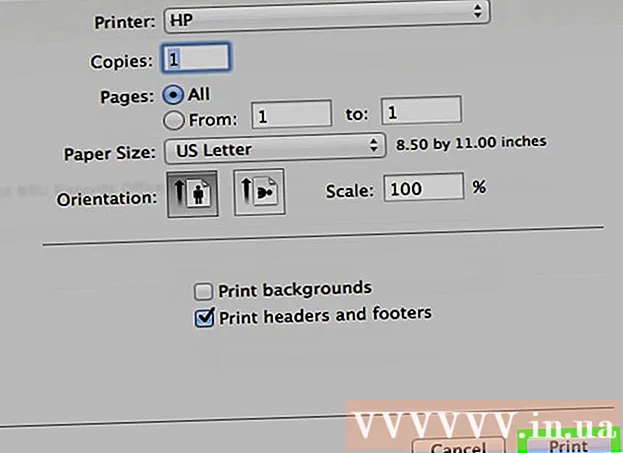ກະວີ:
Marcus Baldwin
ວັນທີຂອງການສ້າງ:
21 ມິຖຸນາ 2021
ວັນທີປັບປຸງ:
24 ມິຖຸນາ 2024
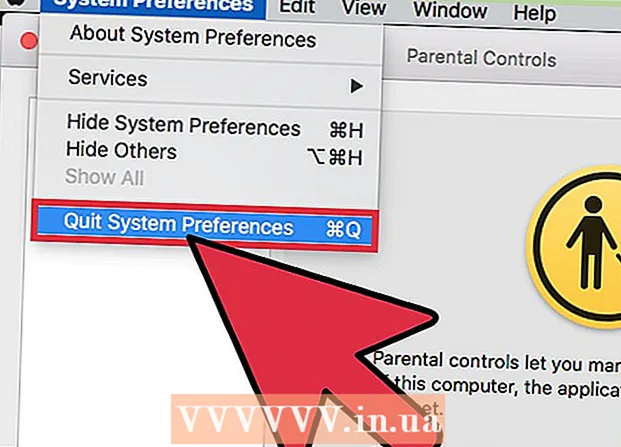
ເນື້ອຫາ
- ຂັ້ນຕອນ
- ວິທີທີ່ 1 ຈາກທັງ3ົດ 3: ວິທີປິດການຄວບຄຸມຂອງພໍ່ແມ່ໂດຍໃຊ້ບັນຊີຜູ້ເບິ່ງແຍງລະບົບ
- ວິທີທີ 2 ຈາກທັງ3ົດ 3: ວິທີຂ້າມຜ່ານການ ຈຳ ກັດຂອງພໍ່ແມ່
- ວິທີທີ່ 3 ຈາກທັງ:ົດ 3: ວິທີຂ້າມຜ່ານການຄວບຄຸມຂອງຜູ້ປົກຄອງໂດຍບໍ່ມີບັນຊີຜູ້ເບິ່ງແຍງລະບົບ
ໃນຈຸດ ໜຶ່ງ, ເຈົ້າອາດຈະພົບວ່າການຄວບຄຸມຂອງພໍ່ແມ່ຖືກຕິດຕັ້ງຢູ່ໃນ Mac OS X ຂອງເຈົ້າ. ສະຖານະການແມ່ນ, ເພື່ອເຮັດໃຫ້ມັນອ່ອນໂຍນ, ບໍ່ພໍໃຈ, ແຕ່ສາມາດແກ້ໄຂໄດ້ດີ.
ຂັ້ນຕອນ
ວິທີທີ່ 1 ຈາກທັງ3ົດ 3: ວິທີປິດການຄວບຄຸມຂອງພໍ່ແມ່ໂດຍໃຊ້ບັນຊີຜູ້ເບິ່ງແຍງລະບົບ
 1 ເຂົ້າຫາບັນຊີຜູ້ເບິ່ງແຍງລະບົບ. ການຄວບຄຸມຂອງຜູ້ປົກຄອງຢູ່ໃນ OS X ສາມາດຖືກປິດໃຊ້ງານໄດ້ໂດຍກົງຈາກບັນຊີທີ່ມັນຖືກຕິດຕັ້ງ, ຫຼືການໃຊ້ບັນຊີອື່ນທີ່ມີສິດຜູ້ເບິ່ງແຍງ. ຖ້າເຈົ້າຕ້ອງການປິດການ ຈຳ ກັດຈາກບັນຊີບ່ອນທີ່ພວກມັນຖືກເປີດ ນຳ ໃຊ້, ເຈົ້າຈະຕ້ອງໄດ້ໃສ່ຊື່ຜູ້ໃຊ້ແລະລະຫັດຜ່ານຂອງຜູ້ບໍລິຫານ. ອັນນີ້ເປັນການປ້ອງກັນລ່ວງ ໜ້າ ຢ່າງຈະແຈ້ງເພື່ອປ້ອງກັນບໍ່ໃຫ້ປະຊາຊົນບໍ່ມີການເຂົ້າເຖິງປິດຂໍ້ຈໍາກັດ.
1 ເຂົ້າຫາບັນຊີຜູ້ເບິ່ງແຍງລະບົບ. ການຄວບຄຸມຂອງຜູ້ປົກຄອງຢູ່ໃນ OS X ສາມາດຖືກປິດໃຊ້ງານໄດ້ໂດຍກົງຈາກບັນຊີທີ່ມັນຖືກຕິດຕັ້ງ, ຫຼືການໃຊ້ບັນຊີອື່ນທີ່ມີສິດຜູ້ເບິ່ງແຍງ. ຖ້າເຈົ້າຕ້ອງການປິດການ ຈຳ ກັດຈາກບັນຊີບ່ອນທີ່ພວກມັນຖືກເປີດ ນຳ ໃຊ້, ເຈົ້າຈະຕ້ອງໄດ້ໃສ່ຊື່ຜູ້ໃຊ້ແລະລະຫັດຜ່ານຂອງຜູ້ບໍລິຫານ. ອັນນີ້ເປັນການປ້ອງກັນລ່ວງ ໜ້າ ຢ່າງຈະແຈ້ງເພື່ອປ້ອງກັນບໍ່ໃຫ້ປະຊາຊົນບໍ່ມີການເຂົ້າເຖິງປິດຂໍ້ຈໍາກັດ.  2 ເປີດການຕັ້ງຄ່າລະບົບຈາກເມນູ Apple ແລະເລືອກການຄວບຄຸມຂອງພໍ່ແມ່.
2 ເປີດການຕັ້ງຄ່າລະບົບຈາກເມນູ Apple ແລະເລືອກການຄວບຄຸມຂອງພໍ່ແມ່. 3 ໃຫ້ຄລິກໃສ່ຮູບສັນຍາລັກລັອກແລະປ້ອນລາຍລະອຽດບັນຊີຂອງເຈົ້າ. ອັນນີ້ຈະອະນຸຍາດໃຫ້ເຈົ້າປ່ຽນແປງຂໍ້ ຈຳ ກັດ.
3 ໃຫ້ຄລິກໃສ່ຮູບສັນຍາລັກລັອກແລະປ້ອນລາຍລະອຽດບັນຊີຂອງເຈົ້າ. ອັນນີ້ຈະອະນຸຍາດໃຫ້ເຈົ້າປ່ຽນແປງຂໍ້ ຈຳ ກັດ.  4 ເລືອກບັນຊີທີ່ເຈົ້າຕ້ອງການປິດການຄວບຄຸມຂອງພໍ່ແມ່.
4 ເລືອກບັນຊີທີ່ເຈົ້າຕ້ອງການປິດການຄວບຄຸມຂອງພໍ່ແມ່. 5 ຄລິກທີ່ໄອຄອນຮູບເຟືອງຢູ່ທາງລຸ່ມຂອງແຜງແລະເລືອກປິດການຄວບຄຸມຂອງພໍ່ແມ່ ສຳ ລັບຊື່ຜູ້ໃຊ້.
5 ຄລິກທີ່ໄອຄອນຮູບເຟືອງຢູ່ທາງລຸ່ມຂອງແຜງແລະເລືອກປິດການຄວບຄຸມຂອງພໍ່ແມ່ ສຳ ລັບຊື່ຜູ້ໃຊ້. 6 ປິດການຕັ້ງຄ່າລະບົບ. ປິດໃຊ້ງານການຄວບຄຸມຂອງຜູ້ປົກຄອງສໍາລັບຜູ້ໃຊ້ຢູ່ໃນ Mac OS X.
6 ປິດການຕັ້ງຄ່າລະບົບ. ປິດໃຊ້ງານການຄວບຄຸມຂອງຜູ້ປົກຄອງສໍາລັບຜູ້ໃຊ້ຢູ່ໃນ Mac OS X. - ອັນນີ້ຈະປິດການຄວບຄຸມແລະຂໍ້ຈໍາກັດທັງthatົດທີ່ໄດ້ຕັ້ງໄວ້ສໍາລັບບັນຊີນັ້ນທັນທີ, ສະນັ້ນເຈົ້າບໍ່ຈໍາເປັນຕ້ອງ tinker ດ້ວຍການຕັ້ງຄ່າແຕ່ລະອັນດ້ວຍຕົນເອງ. ຫຼັງຈາກນັ້ນ, ບັນຊີ Mac ຈະກັບຄືນສູ່ລະດັບການເຂົ້າຫາທີ່ມັນມີຢູ່ໃນເບື້ອງຕົ້ນ (ບັນຊີແຂກເຕັມ, ບັນຊີປົກກະຕິ, ຫຼືບັນຊີຜູ້ເບິ່ງແຍງລະບົບ).
ວິທີທີ 2 ຈາກທັງ3ົດ 3: ວິທີຂ້າມຜ່ານການ ຈຳ ກັດຂອງພໍ່ແມ່
 1 ສະແດງຂໍ້ ຈຳ ກັດຂອງພໍ່ແມ່ດ້ວຍ hotkey ແລະປ້ອນລະຫັດຜ່ານທີ່ສອດຄ້ອງກັນຖ້າເຈົ້າຮູ້ພວກມັນ.
1 ສະແດງຂໍ້ ຈຳ ກັດຂອງພໍ່ແມ່ດ້ວຍ hotkey ແລະປ້ອນລະຫັດຜ່ານທີ່ສອດຄ້ອງກັນຖ້າເຈົ້າຮູ້ພວກມັນ. 2 ລຶບເວັບໄຊຫຼືຄີເວີດອອກຈາກບັນຊີດໍາ.
2 ລຶບເວັບໄຊຫຼືຄີເວີດອອກຈາກບັນຊີດໍາ. 3 ເພື່ອກວດພິສູດວ່າໄດ້ຍົກເລີກຂໍ້ ຈຳ ກັດແລ້ວ, ໃຫ້ລອງເປີດເວັບໄຊ.
3 ເພື່ອກວດພິສູດວ່າໄດ້ຍົກເລີກຂໍ້ ຈຳ ກັດແລ້ວ, ໃຫ້ລອງເປີດເວັບໄຊ.
ວິທີທີ່ 3 ຈາກທັງ:ົດ 3: ວິທີຂ້າມຜ່ານການຄວບຄຸມຂອງຜູ້ປົກຄອງໂດຍບໍ່ມີບັນຊີຜູ້ເບິ່ງແຍງລະບົບ
 1 ກົດປຸ່ມເປີດປິດຄ້າງໄວ້ເພື່ອປິດຄອມພິວເຕີ.
1 ກົດປຸ່ມເປີດປິດຄ້າງໄວ້ເພື່ອປິດຄອມພິວເຕີ. 2 ກົດປຸ່ມເປີດປິດເພື່ອເປີດມັນຄືນ.
2 ກົດປຸ່ມເປີດປິດເພື່ອເປີດມັນຄືນ. 3 ເມື່ອເຈົ້າໄດ້ຍິນສຽງປິບ, ໃຫ້ກົດປຸ່ມຄ້າງໄວ້ m Cmd+ສ.
3 ເມື່ອເຈົ້າໄດ້ຍິນສຽງປິບ, ໃຫ້ກົດປຸ່ມຄ້າງໄວ້ m Cmd+ສ. 4 ເມື່ອ ຄຳ ສັ່ງປະກົດຂຶ້ນເທິງ ໜ້າ ຈໍ, ປ້ອນ ຄຳ ສັ່ງຂອງລະບົບຕໍ່ໄປນີ້.
4 ເມື່ອ ຄຳ ສັ່ງປະກົດຂຶ້ນເທິງ ໜ້າ ຈໍ, ປ້ອນ ຄຳ ສັ່ງຂອງລະບົບຕໍ່ໄປນີ້.- ເຂົາເຈົ້າຈະສ້າງບັນຊີຜູ້ເບິ່ງແຍງລະບົບໃ(່ (ແຕ່ລະ ຄຳ ສັ່ງຕ້ອງເລີ່ມຕົ້ນຢູ່ໃນແຖວໃ)່):
- mount -uw /
- rm /var/db/.AppleSetupDone
- ປິດ -h ດຽວນີ້
- ດັ່ງນັ້ນ, Mac ຈະ "ຄິດ" ວ່ານີ້ແມ່ນບັນຊີ ທຳ ອິດຂອງເຈົ້າສ້າງຂຶ້ນ. ເມື່ອຄອມພິວເຕີເລີ່ມຕົ້ນຂຶ້ນ, ເຈົ້າຈະຕ້ອງຜ່ານຂັ້ນຕອນການສ້າງບັນຊີໃ່. ຄລິກທີ່ "ຢ່າສົ່ງຂໍ້ມູນ" ແລະຕື່ມຂໍ້ມູນໃສ່ໃນທຸກຊ່ອງທີ່ຕ້ອງການເຊັ່ນ: ຊື່, ທີ່ຢູ່ແລະລະຫັດລັບໃnew່. ຢ່າສ້າງ Mac ID ໃnew່.
- ເຂົາເຈົ້າຈະສ້າງບັນຊີຜູ້ເບິ່ງແຍງລະບົບໃ(່ (ແຕ່ລະ ຄຳ ສັ່ງຕ້ອງເລີ່ມຕົ້ນຢູ່ໃນແຖວໃ)່):
 5 ເລີ່ມຄອມພິວເຕີຂອງທ່ານອີກເທື່ອຫນຶ່ງ. ຫຼັງຈາກການກະທໍາຂອງເຈົ້າ, ຄອມພິວເຕີຄວນປິດ.ເປີດມັນແລະເຂົ້າສູ່ລະບົບດ້ວຍບັນຊີໃyour່ຂອງເຈົ້າ.
5 ເລີ່ມຄອມພິວເຕີຂອງທ່ານອີກເທື່ອຫນຶ່ງ. ຫຼັງຈາກການກະທໍາຂອງເຈົ້າ, ຄອມພິວເຕີຄວນປິດ.ເປີດມັນແລະເຂົ້າສູ່ລະບົບດ້ວຍບັນຊີໃyour່ຂອງເຈົ້າ.  6 ເປີດ "ການຕັ້ງຄ່າລະບົບ". ເນື່ອງຈາກບັນຊີໃwill່ຈະມີສິດເປັນຜູ້ເບິ່ງແຍງລະບົບ, ຄລິກທີ່ໄອຄອນແອັບເປິ້ນໃນແຖບສີເທົາຢູ່ເທິງສຸດຂອງຄອມພິວເຕີຂອງເຈົ້າແລະເລືອກຕາມທີ່ໃຈມັກລະບົບ.
6 ເປີດ "ການຕັ້ງຄ່າລະບົບ". ເນື່ອງຈາກບັນຊີໃwill່ຈະມີສິດເປັນຜູ້ເບິ່ງແຍງລະບົບ, ຄລິກທີ່ໄອຄອນແອັບເປິ້ນໃນແຖບສີເທົາຢູ່ເທິງສຸດຂອງຄອມພິວເຕີຂອງເຈົ້າແລະເລືອກຕາມທີ່ໃຈມັກລະບົບ.  7 ໃຫ້ຄລິກໃສ່ "ບັນຊີ". ນີ້ແມ່ນສ່ວນທີ່ມີຮູບເງົາສີ ດຳ ສອງອັນ.
7 ໃຫ້ຄລິກໃສ່ "ບັນຊີ". ນີ້ແມ່ນສ່ວນທີ່ມີຮູບເງົາສີ ດຳ ສອງອັນ.  8 ຄລິກທີ່ໄອຄອນລັອກຢູ່ໃນມຸມຊ້າຍລຸ່ມເພື່ອປ່ຽນແປງແລະປ້ອນລະຫັດຜ່ານຂອງເຈົ້າ.
8 ຄລິກທີ່ໄອຄອນລັອກຢູ່ໃນມຸມຊ້າຍລຸ່ມເພື່ອປ່ຽນແປງແລະປ້ອນລະຫັດຜ່ານຂອງເຈົ້າ. 9 ຊອກຫາຖັນທີ່ເຮັດບັນຊີຢູ່ໃນຄອມພິວເຕີຂອງເຈົ້າ. ຄລິກໃສ່ບັນຊີເກົ່າຂອງເຈົ້າ (ບໍ່ແມ່ນບັນຊີຜູ້ເບິ່ງແຍງລະບົບໃyour່ຂອງເຈົ້າ). ເປີດໃຊ້ການຄວບຄຸມຂອງຜູ້ປົກຄອງຕ້ອງຖືກກວດກາ. ຍົກເລີກການເລືອກຫຼືປ່ຽນການຕັ້ງຄ່າການຄວບຄຸມຂອງພໍ່ແມ່ສໍາລັບບັນຊີນີ້.
9 ຊອກຫາຖັນທີ່ເຮັດບັນຊີຢູ່ໃນຄອມພິວເຕີຂອງເຈົ້າ. ຄລິກໃສ່ບັນຊີເກົ່າຂອງເຈົ້າ (ບໍ່ແມ່ນບັນຊີຜູ້ເບິ່ງແຍງລະບົບໃyour່ຂອງເຈົ້າ). ເປີດໃຊ້ການຄວບຄຸມຂອງຜູ້ປົກຄອງຕ້ອງຖືກກວດກາ. ຍົກເລີກການເລືອກຫຼືປ່ຽນການຕັ້ງຄ່າການຄວບຄຸມຂອງພໍ່ແມ່ສໍາລັບບັນຊີນີ້.  10 ອອກຈາກລະບົບການຕັ້ງຄ່າລະບົບແລະອອກຈາກບັນຊີຜູ້ເບິ່ງແຍງລະບົບໃ່. ເຂົ້າສູ່ລະບົບບັນຊີທີ່ເຈົ້າໄດ້ປ່ຽນລະຫັດຜ່ານສໍາລັບການໃຊ້ລະຫັດລັບໃ່ຂອງເຈົ້າ.
10 ອອກຈາກລະບົບການຕັ້ງຄ່າລະບົບແລະອອກຈາກບັນຊີຜູ້ເບິ່ງແຍງລະບົບໃ່. ເຂົ້າສູ່ລະບົບບັນຊີທີ່ເຈົ້າໄດ້ປ່ຽນລະຫັດຜ່ານສໍາລັບການໃຊ້ລະຫັດລັບໃ່ຂອງເຈົ້າ.